快速入門:使用 Azure CLI 來建立 Azure 受控 Grafana 執行個體
從使用 Azure CLI 來建立 Azure 受控 Grafana 工作區開始。 建立工作區將會產生 Azure 受控 Grafana 執行個體。
注意
Azure 受控 Grafana 現在有兩個定價方案。 本指南會引導您在標準方案中建立新的工作區。 若要在新發行的 Essential (預覽) 方案中產生工作區,請使用 Azure 入口網站。 我們正努力使用 Azure CLI 以在 Essential (預覽) 方案中啟用工作區的建立。
必要條件
- 公司或學校的 Azure 帳戶以及作用中訂用帳戶。 免費建立帳戶。
- Azure CLI。
- 建立執行個體所需的最低角色:資源群組參與者。
- 存取執行個體所需的最低角色:資源群組擁有者。
注意
若不符合這項需求,則在建立新的 Azure 受控 Grafana 執行個體之後,請要求使用者存取系統管理員、訂用帳戶擁有者或資源群組擁有者將執行個體上的 Grafana 系統管理員、Grafana 編輯者或 Grafana 檢視人員角色授與您。
登入 Azure
開啟 CLI,然後執行 az login 命令:
az login
此命令會提示您的網頁瀏覽器啟動並載入 Azure 登入頁面。
Azure 受控 Grafana 的 CLI 體驗屬於 Azure CLI (2.30.0 版或更高版本) 的 amg 延伸模組。 第一次執行 az grafana 命令時,會自動安裝此延伸模組。
建立資源群組
執行下列程式碼來建立資源群組,以組織完成本快速入門所需的 Azure 資源。 如果已有您要使用的資源群組,請跳過此步驟。
| 參數 | 描述 | 範例 |
|---|---|---|
| --name | 為新的資源群組選擇唯一名稱。 | grafana-rg |
| --location | 選擇有受控 Grafana 可用的 Azure 區域。 如需詳細資訊,請移至 依區域提供的產品。 | eastus |
az group create --location <location> --name <resource-group-name>
建立 Azure 受控 Grafana 工作區
執行下列程式碼以建立 Azure 受控 Grafana 工作區。
| 參數 | 描述 | 範例 |
|---|---|---|
| --name | 為新的受控 Grafana 執行個體選擇唯一名稱。 | grafana-test |
| --resource-group | 為受控 Grafana 執行個體選擇資源群組。 | my-resource-group |
az grafana create --name <managed-grafana-resource-name> --resource-group <resource-group-name>
部署完成後,您在命令列的輸出中會看到附註,指出已成功建立執行個體,還有部署的其他資訊。
存取新的受控 Grafana 執行個體
現在,讓我們檢查您是否可以存取新的受控 Grafana 執行個體。
記下結尾為
eus.grafana.azure.com的「端點」URL,其會列在 CLI 輸出中。開啟瀏覽器,然後輸入端點 URL。 已自動為您設定透過 Microsoft Entra ID 的單一登入。 如果出現提示,則請輸入您的 Azure 帳戶。 您現在應該會看到您的 Azure 受控 Grafana 執行個體。 您可以從該處完成 Grafana 安裝的設定。
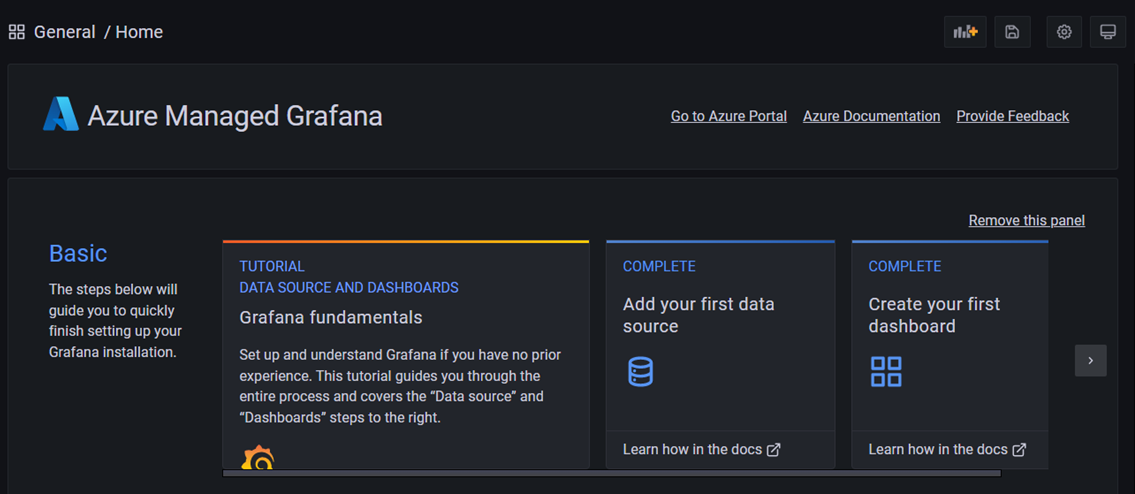
您現在可以開始與 Grafana 應用程式互動來以設定資料來源,以及建立儀表板、報告和警示。 建議閱讀:使用 Grafana 來監視 Azure 服務和應用程式。
清除資源
在上述步驟中,您已在新的資源群組中建立 Azure 受控 Grafana 工作區。 如果您認為未來不再需要這些資源,則請刪除資源群組。
az group delete -n <resource-group-name> --yes
下一步
意見反映
即將推出:我們會在 2024 年淘汰 GitHub 問題,並以全新的意見反應系統取代並作為內容意見反應的渠道。 如需更多資訊,請參閱:https://aka.ms/ContentUserFeedback。
提交及檢視以下的意見反映: